共享文件夹如何设置和访问(共享文件夹的访问方式)
要访问共享文件夹,有很多方式,我们今天就来分别看一下(XP、win7、win10)
一、通过UNC路径
1、开始—运行—\\IP地址或\\计算机名


2、如果有用户名密码则输入,无则可直接看到共享文件夹
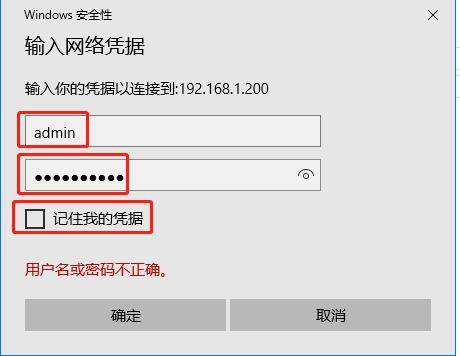

2、win7或win10:打开网络会自动搜索共享文件夹


三、通过映射网络驱动器
1、XP:

2、选择驱动器盘符,方法一点击“浏览”—通过网上邻居选择共享文件夹

3、可选择“登录时是否重新连接”

4、以后可通过资源管理器直接打开,就像打开本地磁盘一样
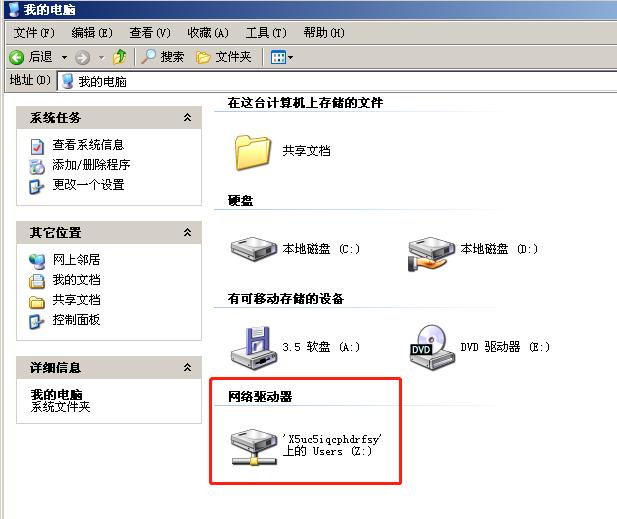
5、当然也可以使用IP地址

6、win7:与XP基本一致,如图:




7、win10:与XP、win7基本一致,不再赘述。
四、确保不同电脑处于同一工作组下,默认都是WORKGROUP,如下图可查看或更改工作组,更改后需要重启计算机生效。
1、XP系统:


2、win10系统(win7与win10一样)
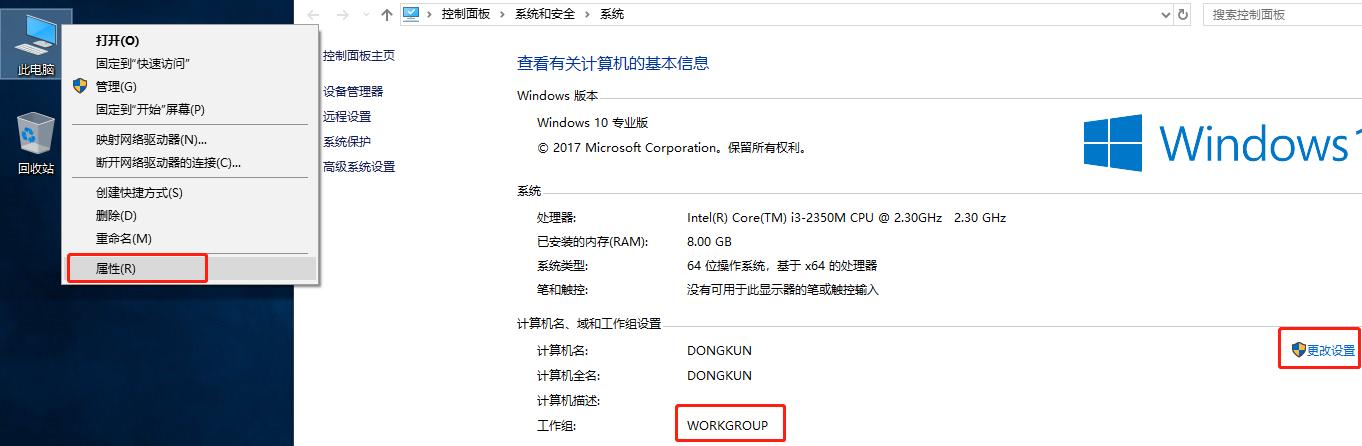
免责声明:本文仅代表文章作者的个人观点,与本站无关。其原创性、真实性以及文中陈述文字和内容未经本站证实,对本文以及其中全部或者部分内容文字的真实性、完整性和原创性本站不作任何保证或承诺,请读者仅作参考,并自行核实相关内容。文章投诉邮箱:anhduc.ph@yahoo.com






